电脑卡到爆?4个方法让你丝滑上网
电脑卡顿的问题,很多人应该都碰到过吧。每次开电脑的时候,都得等上半分钟,点开网页的时候,那转圈圈的状态能让你抓狂。不过先别冲动砸键盘或者换新电脑哦。实际上,大部分卡顿的情况,只要简单操作一下就能解决的。下面就跟着这份自救指南来操作,你的电脑就能重新好用起来啦。比如说,就像我之前那台旧电脑,卡得要死,按照一些小技巧弄了一下后,就顺畅多啦。

第一步:结束电脑任务进程
如果想要打开任务管理器的话,可以同时按下Ctrl、Shift和Esc这三个按键。
在“进程”标签那个页面上,按照内存或者CPU来排序。要是有异常进程占用超过30%的资源,那就右键把这个进程结束掉。
在“启动应用”这个标签页里,把那些不是必要的程序都禁用掉,不过杀毒软件和输入法得保留着。
第二步:清理电脑垃圾
临时文件:Win+R输入%temp%全选删除
下载文件夹:删掉超过半年的安装包/视频
微信/QQ专清:进入设置→文件管理,清理聊天文件
要进行磁盘清理的话,可以这么操作:在C盘上点击鼠标右键,然后选择“属性”,接着点击“磁盘清理”。这里要注意,磁盘清理的重点是把系统更新缓存给清理掉。
有个更简便的法子,那就是用“百贝C盘助手”,按一下就能把电脑里的垃圾文件都删掉,而且完全不用害怕会误删重要的文件呢。
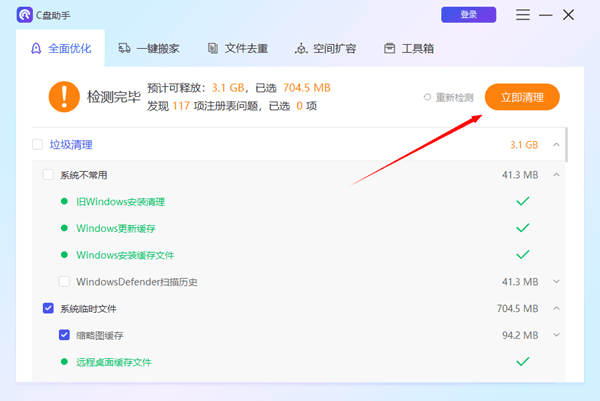
第三步:更新电脑驱动程序
硬件设备要是想达到最佳性能和保持稳定,就得定期更新驱动程序。“驱动人生”这个软件挺好用的,用它能很轻松地检测出所有硬件设备的驱动程序,还能对这些驱动程序进行更新呢,这可省了不少事儿。就好比你有一堆不同类型的硬件设备,像电脑的显卡、声卡之类的,要是靠自己一个个去检查有没有新的驱动程序,那得费多大劲儿啊,但是有了“驱动人生”,就像有了个贴心小助手,一下子就都搞定了。
1、下载安装“驱动人生”软件;
启动软件之后,点击【立即扫描】这个按钮,电脑就会被扫描检测,然后显示出驱动正常或者异常的状态。
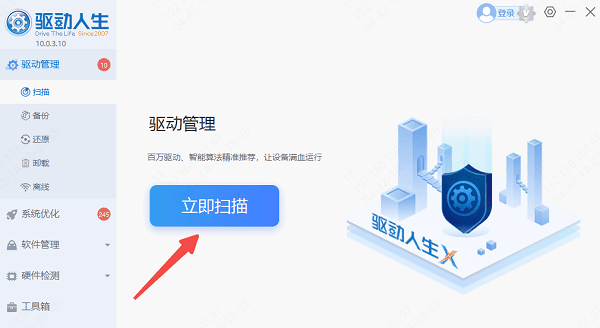
扫描一旦结束,电脑里需要升级的驱动就能被检测出来。这时候,只要点击【立即修复】,然后等着驱动下载更新完毕就行了。
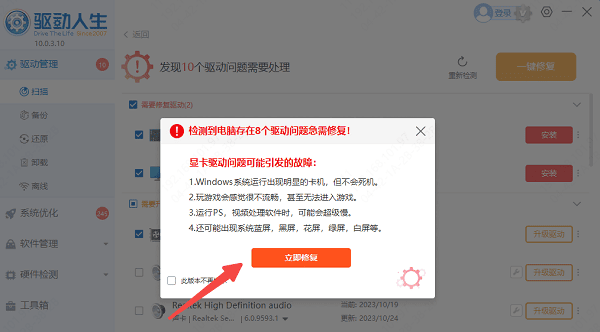
第四步:系统重装
适用场景:
系统用满3年出现顽固卡顿
频繁弹出.dll文件丢失警告
各种清理后仍无明显改善
一键操作流程:
在Win10或者Win11系统里搜索“重置此电脑”。
选择"保留我的文件"模式
等待自动完成,可能时间较久。
数据安全提示:
提前备份桌面/C盘重要文件
记录软件激活码/账号密码
准备好网卡驱动(防止重装后无法联网)
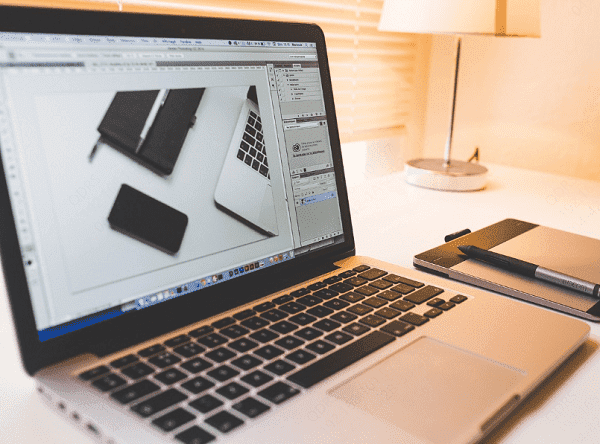
电脑特别卡怎么办呢?下面就给大家讲讲解决办法,希望能帮到大家哦。要是碰到网卡、显卡、蓝牙、声卡之类的驱动出问题了,那就可以去下载一个“驱动人生”来检测和修复。而且啊,“驱动人生”这软件可厉害啦,它能支持驱动下载、安装,还能进行驱动备份呢,在安装驱动的时候特别灵活。





